设置电脑定时关机(关机定时电脑设置怎么设置)
我们使用电脑的时候,有一些情况更适合命令式的操作,比如说有时会有需要定时关机,或者不在电脑前操作是需要过段时间自动关机,我们就可以让电脑定时自动关机。下面小编教你一些电脑自动定时关机命令,学会自动定时关机命令吧!
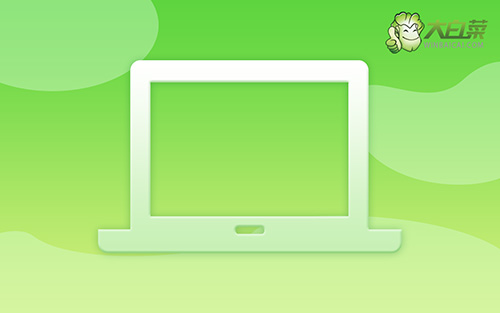
电脑自动定时关机命令有哪些?
这个方法非常方便,但是它只适合单独执行一次的任务,同时按住Win +R打开运行对话框,就可以输入命令来设置自动关机了。
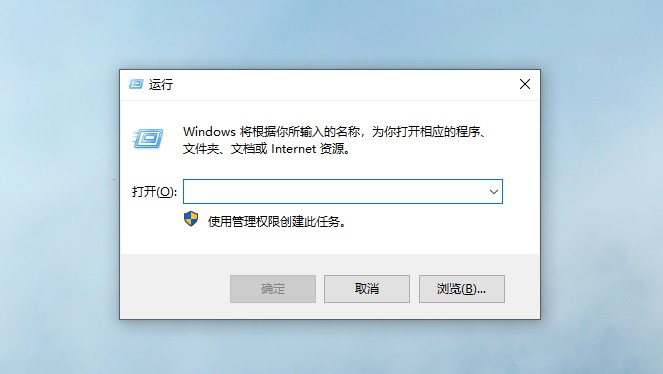
shutdown命令是控制关机程序Shutdown.exe的系列命令:
1、 shutdown -a 取消关机
2、 shutdown -s 关机
3、 shutdown -f 强行关闭应用程序
4、 shutdown -m 计算机名控制远程计算机
5、 shutdown -i 显示图形用户界面,但必须是Shutdown的第一个参数
6、 shutdown -l 注销当前用户
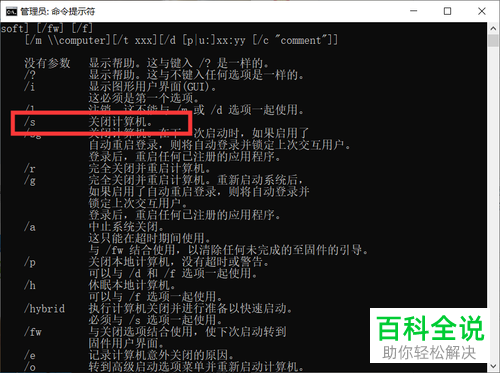
7、 shutdown -r 重启
8、 shutdown -t 时间 设置关机倒计时,时间单位是秒
9、 shutdown -c "消息内容"输入关机对话框中的消息内容(不能超127个字符)
10、 shutdown -h 休眠
11、 at 关机时间 shutdown 选项 定时关机
自动定时关机命令3个方法图文详解!方法一:设置整点定时关机!
1、 比如想要设置在18:50定时关机,点击开始菜单→运行→输入at 18:50 shutdown -s 命令→确定。
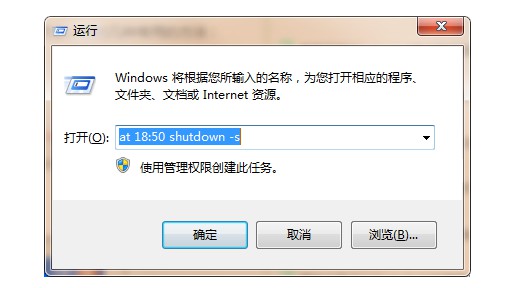
2、 那么,到时间点了,Windows就会提示还有一分钟内关闭电脑。
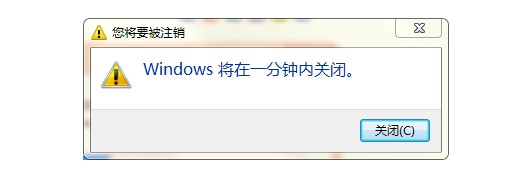
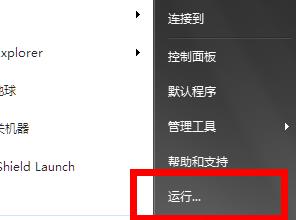
方法二:设置任意时间定时关机!
1、 比如想要设置电脑在一个小时三十分钟后自动关机,换算成秒也就是1800,点击开始菜单→运行→输入Shutdown.exe -s -t 1800 →确定
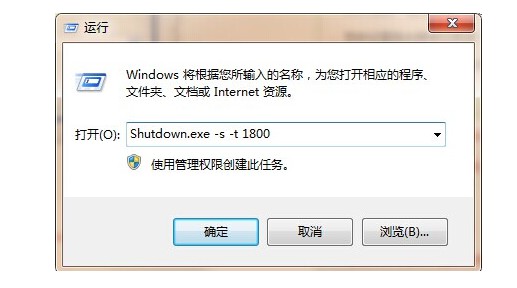
2、 之后,电脑桌面右下角就会提示windows将在30分钟内关闭了。
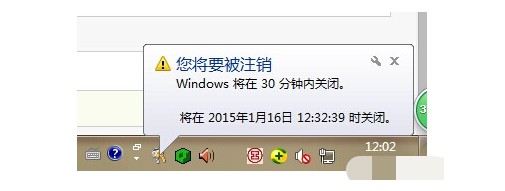
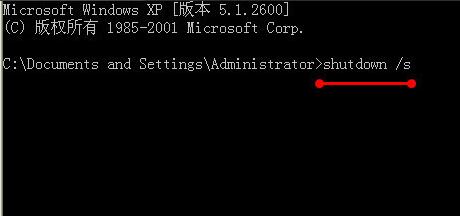
方法三:设置每天定时关机!
点击开始菜单→运行→输入 at 22:00 /every:M,T,W,Th,F,S,Su shutdown -s -t 100 命令→确定,电脑就会在每天的22:00分提示你电脑将于100秒之后关机了。
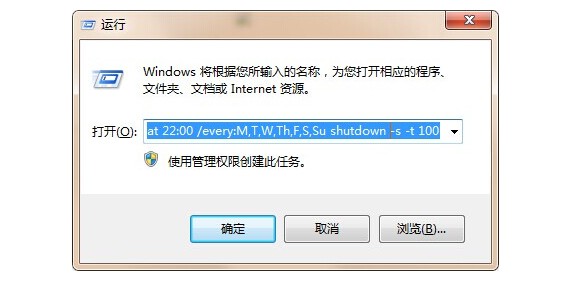
在这个命令里面, 22:00可以改成你想定时关机的时间,而M-Su分别对应星期一到星期天,如果你星期六星期天不想要定时关机,就把S和Su去掉,最后100(秒)是定时关机倒计时的时间。
如果想取消定时关机,可以输入 shutdown -a 命令,电脑桌面右下角就会提示"计划的关闭已取消"。
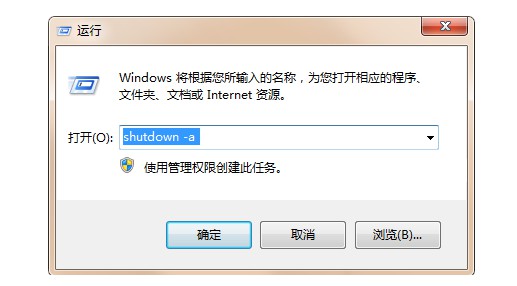

以上就是电脑自动定时关机的那些命令,现在你学会自动定时关机命令3个方法了吗?其实,电脑Windows可以使用命令进行许多操作,而自动关机的命令就是其中一个,希望以上的教程可以帮助到有需要的朋友。


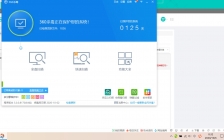




文章评论(0)